📝 Создание и публикация первого поста
Теперь, когда ваш бот подключен к PlanerMAX и добавлен в нужные чаты, пора создать первую автоматическую публикацию. Этот раздел покажет, как создать тестовый пост и убедиться, что все работает правильно.
🧪 Зачем нужна тестовая публикация
Перед настройкой регулярного автопостинга важно проверить:
- Правильность подключения бота к чатам
- Корректность отображения сообщений в MAX
- Работу загрузки изображений и видео
- Понимание интерфейса PlanerMAX
Рекомендация для госорганизаций: Создайте отдельный тестовый чат для экспериментов, чтобы не публиковать пробные сообщения в официальных каналах.
🚀 Переход к созданию поста
Шаг 1. Откройте форму создания поста
- Войдите в PlanerMAX (app.planermax.ru)
- В главном меню выберите "Создать пост" или нажмите большую синюю кнопку "+"
- Откроется страница создания нового поста
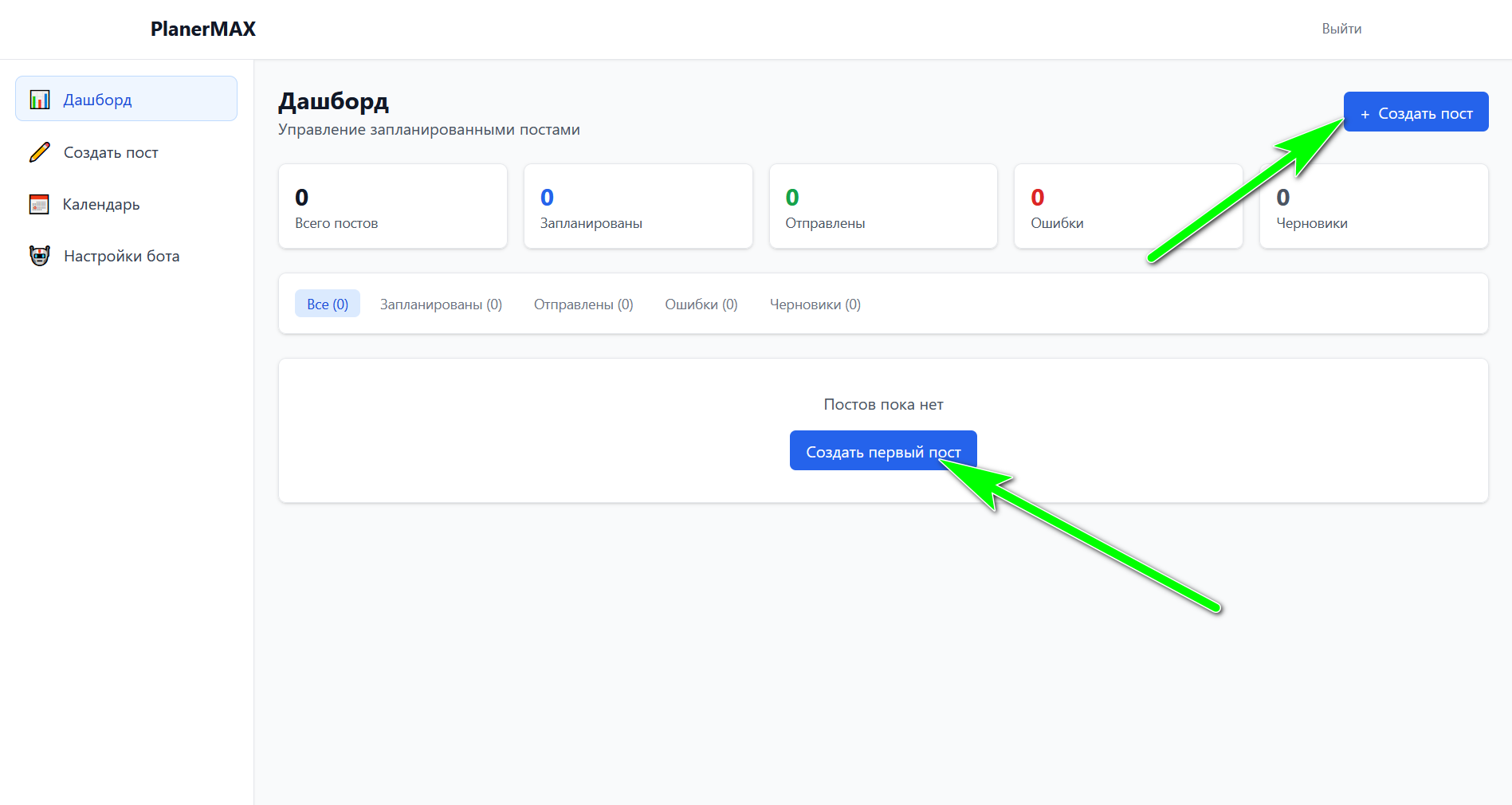
Шаг 2. Ознакомьтесь с интерфейсом
На странице создания поста вы увидите несколько разделов:
Основные поля:
- 🎯 "Выберите чат" — куда публиковать
- ✏️ "Текст поста" — содержимое сообщения
- 🖼️ "Добавить файл" — изображения и видео
- 📅 "Время публикации" — когда опубликовать
- ⚙️ "Форматирование" — стиль текста
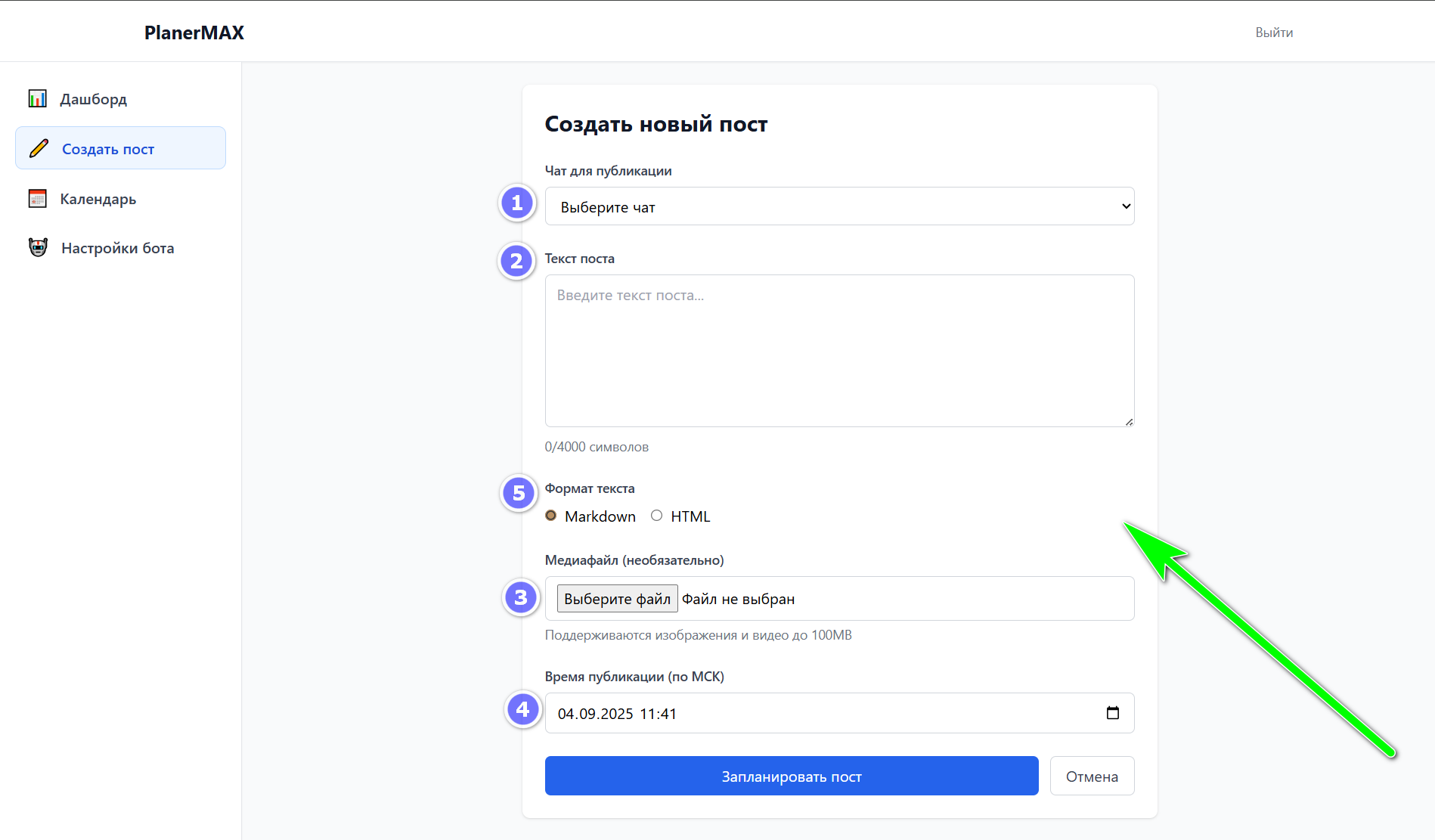
🎯 Выбор чата для публикации
Выберите чат из списка
- Нажмите на поле "Выберите чат"
- Откроется выпадающий список всех доступных чатов
- Выберите чат для тестовой публикации
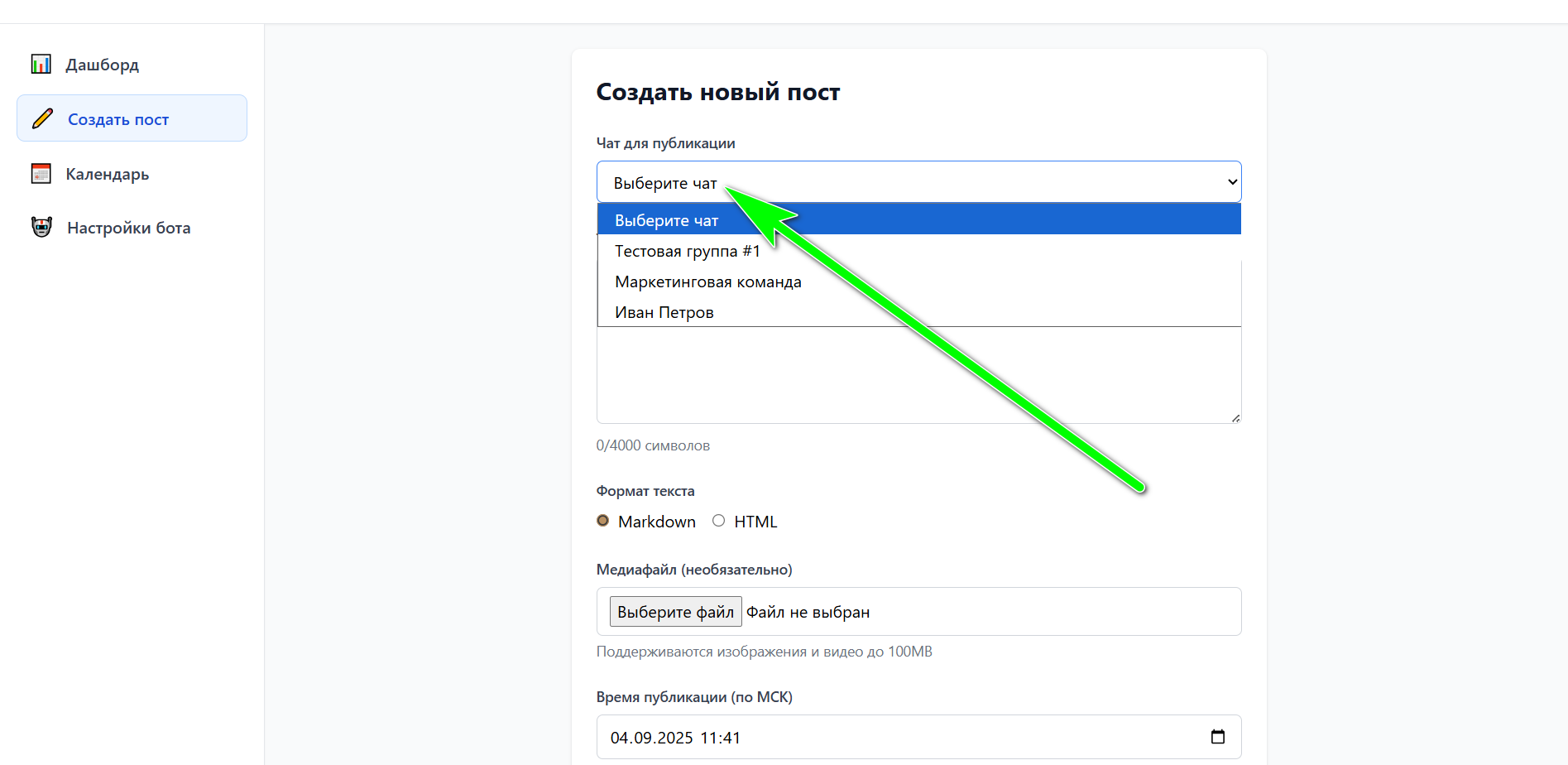
Что означают иконки чатов
В списке вы увидите:
- 📱 Групповые чаты — рабочие группы с коллегами
- 📢 Каналы — для публичных объявлений
- 👥 Количество участников — в скобках рядом с названием
Пример списка:
📢 Новости администрации (156 подписчиков)
📱 Рабочая группа отдела (12 участников)
📢 Объявления МФЦ (89 подписчиков)Рекомендации по выбору
Для первой публикации выберите:
- ✅ Тестовый чат — если создали специально для проверок
- ✅ Рабочую группу — с коллегами, которые поймут, что это тест
- ❌ Официальный канал — пока не убедились, что все работает
✏️ Написание текста поста
Ввод текста сообщения
- Нажмите в поле "Текст поста"
- Введите содержимое вашего сообщения
- Можете писать на русском языке — MAX полностью поддерживает кириллицу
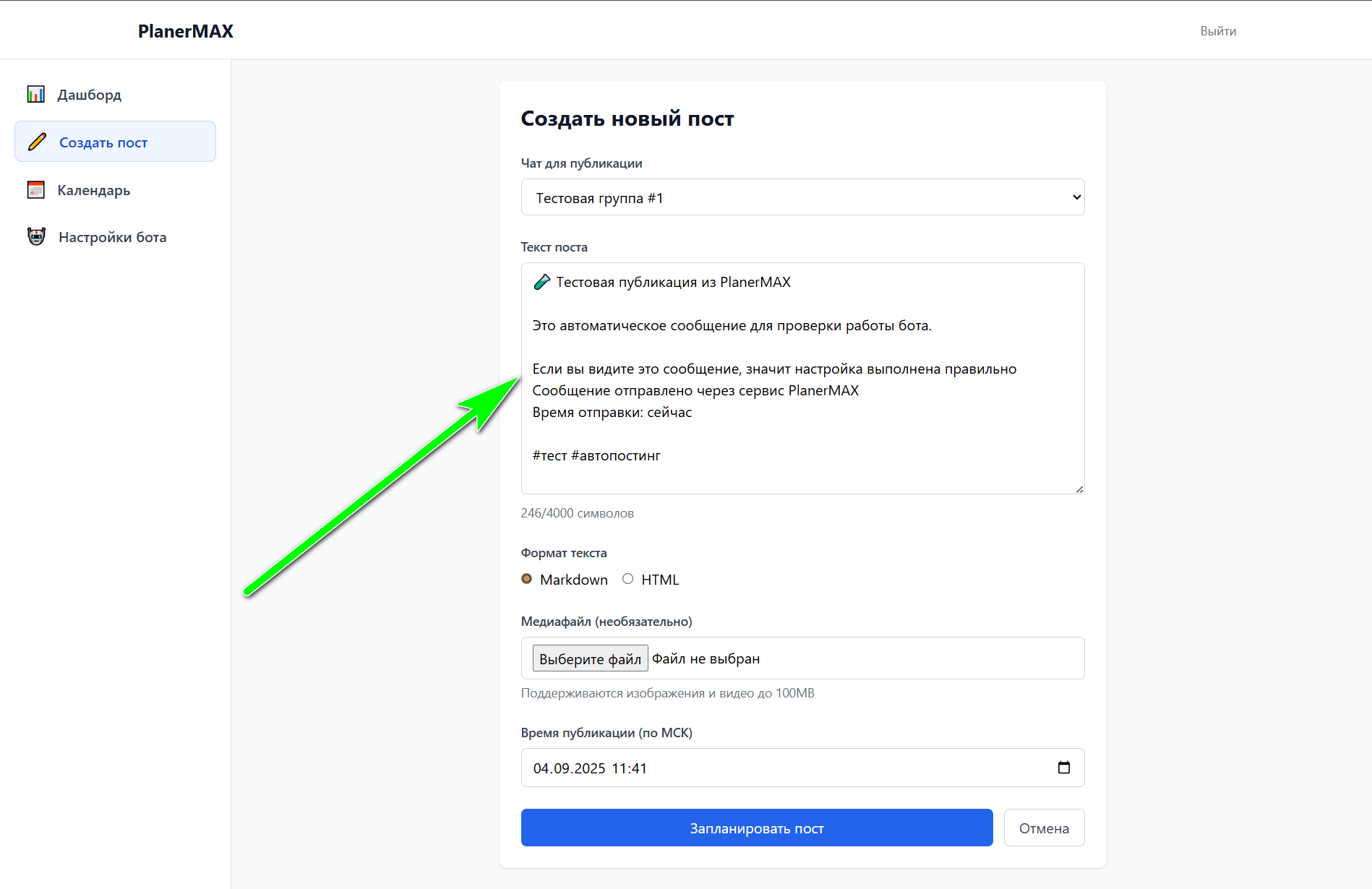
Ограничения по тексту
Важные лимиты:
- 📝 Максимум 4000 символов в одном посте
- 🔢 Счетчик символов показывается под полем ввода
- ⚠️ При превышении лимита — сообщение будет разделено автоматически
Что можно писать:
- Обычный текст на русском и английском
- Цифры, знаки препинания, эмодзи
- Ссылки на сайты (будут кликабельными)
- Номера телефонов, email адреса
Пример первого тестового поста
Рекомендуемый текст для проверки:
🧪 Тестовая публикация из PlanerMAX Это автоматическое сообщение для проверки работы бота. ✅ Если вы видите это сообщение, значит настройка выполнена правильно 📱 Сообщение отправлено через сервис PlanerMAX 🕐 Время отправки: сейчас #тест #автопостинг
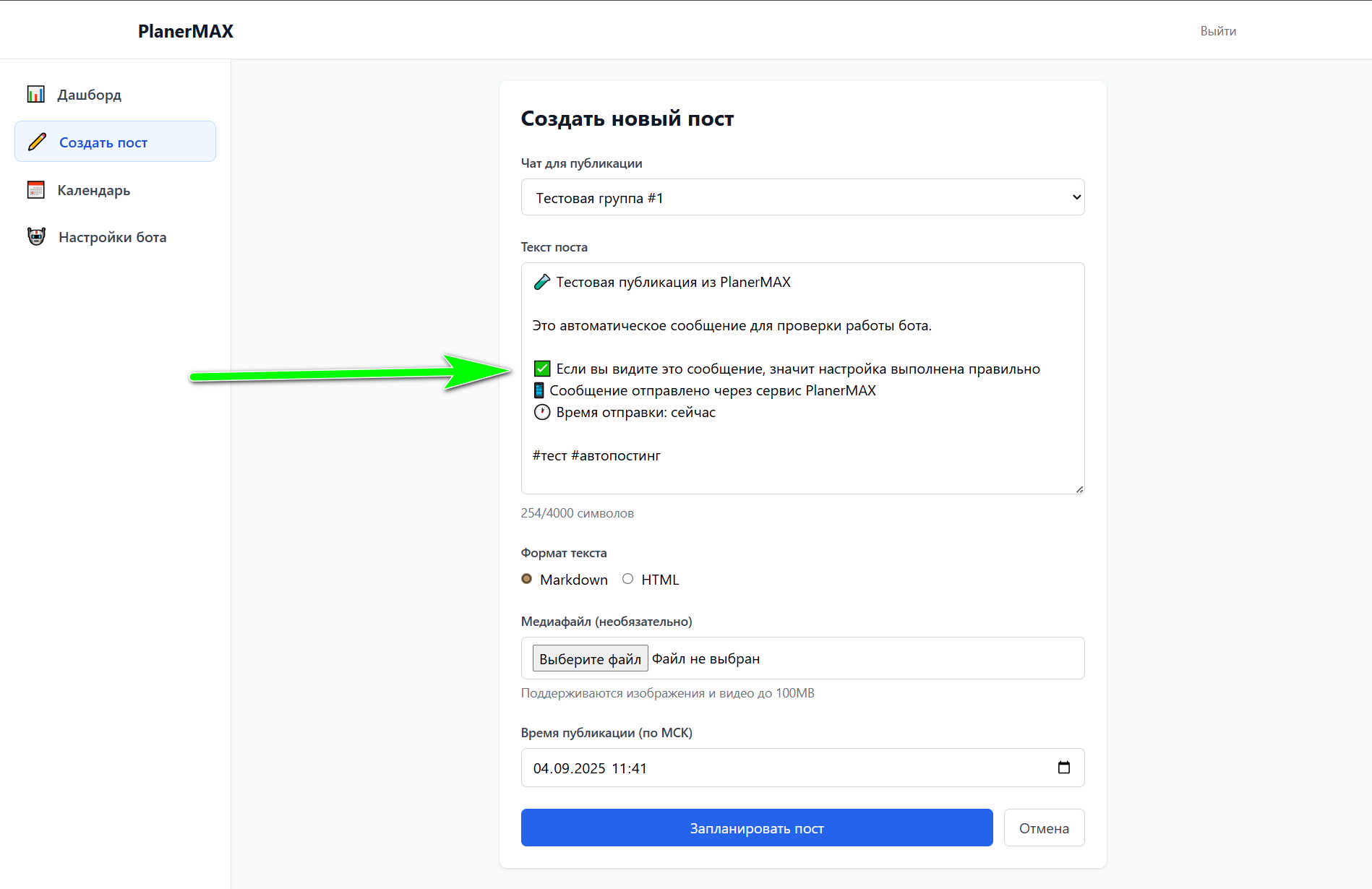
Переносы строк и абзацы
Как правильно оформить текст:
- Нажмите Enter один раз — для перехода на новую строку
- Нажмите Enter два раза — для создания абзаца с отступом
- Используйте эмодзи — для визуального разделения блоков информации
Пример оформления:
📋 Объявление Уважаемые граждане! С 15 января изменяется график работы: 🕘 Понедельник-четверг: 9:00-18:00 🕐 Пятница: 9:00-17:00 📞 Справки по телефону: 123-45-67
🖼️ Добавление изображений и видео
Загрузка файлов
- Нажмите кнопку "Выберите файл" или "Добавить медиа"
- Выберите изображение или видео с вашего компьютера
- Подождите завершения загрузки — появится индикатор прогресса
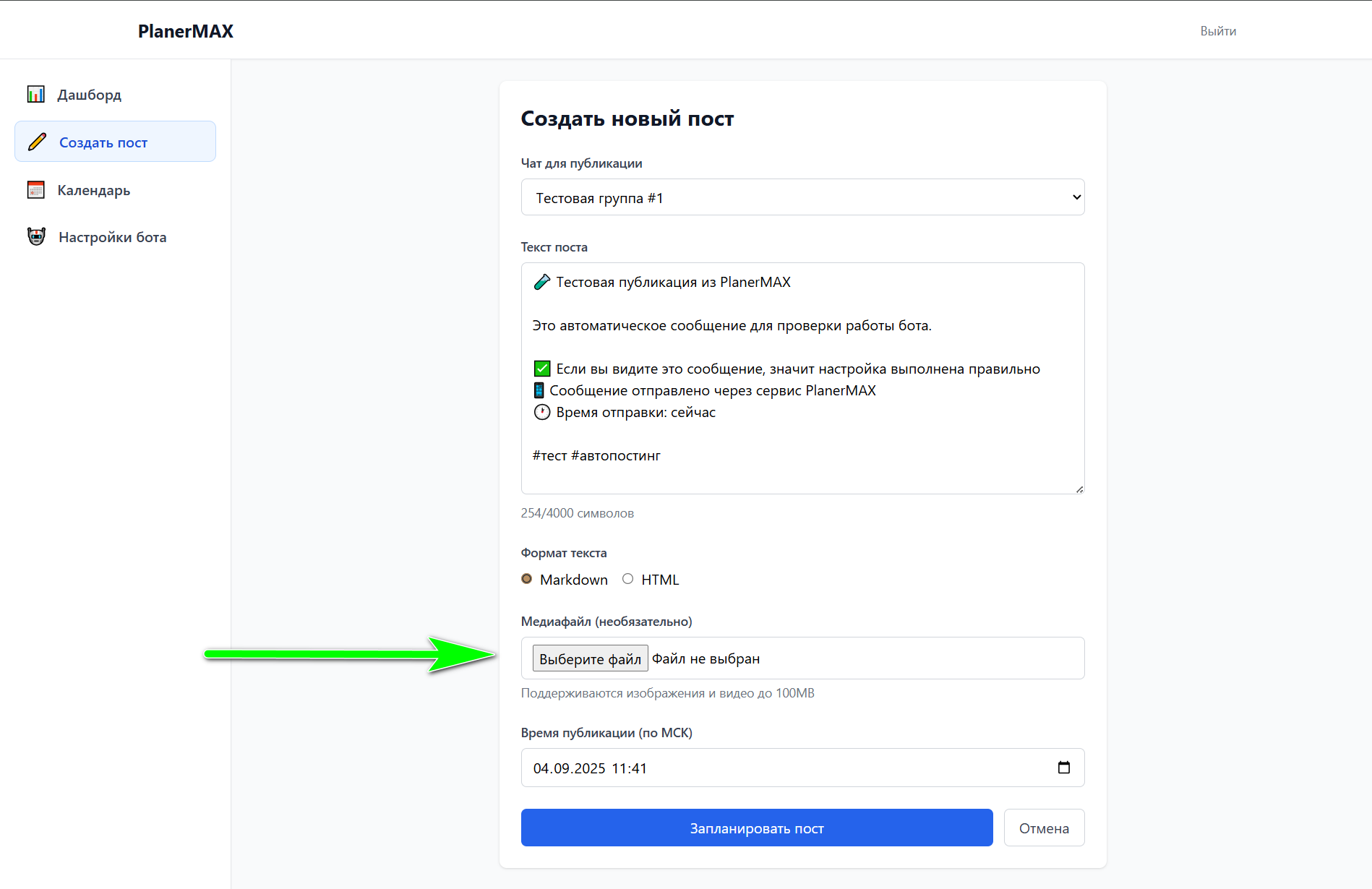
Поддерживаемые форматы
Изображения (рекомендуемые):
- ✅ JPEG (.jpg) — для фотографий
- ✅ PNG (.png) — для скриншотов и картинок с прозрачностью
- ✅ GIF (.gif) — для анимированных изображений
- ✅ WebP (.webp) — современный формат
Видеофайлы:
- ✅ MP4 (.mp4) — основной рекомендуемый формат
- ✅ AVI (.avi) — стандартный формат
- ✅ MOV (.mov) — формат Apple
- ✅ WMV (.wmv) — формат Windows
Ограничения по размеру
Максимальные размеры файлов:
- 📁 До 100 МБ на один файл
- 🖼️ Рекомендуемый размер изображений: до 10 МБ
- 🎥 Рекомендуемый размер видео: до 50 МБ
- ⏱️ Время загрузки: зависит от скорости интернета
Если файл слишком большой:
- Система покажет сообщение об ошибке
- Сожмите изображение в любом графическом редакторе
- Для видео используйте онлайн-конвертеры
Предварительный просмотр
После загрузки файла вы увидите:
- 🖼️ Миниатюру изображения — как будет выглядеть в посте
- 📊 Размер файла — сколько места занимает
- ❌ Кнопку удаления — если хотите заменить файл
Рекомендации по медиафайлам
Для государственных организаций используйте:
- 🏛️ Логотипы ведомства — в формате PNG с прозрачностью
- 📊 Инфографика — схемы, графики, диаграммы
- 📸 Фотографии мероприятий — в хорошем качестве JPEG
- 🎬 Короткие видео — до 2-3 минут, MP4 формат
Избегайте:
- Слишком темных или размытых изображений
- Видео с неподходящим звуком
- Файлов с личной информацией граждан
- Изображений низкого качества
📅 Выбор времени публикации
Два варианта публикации
В разделе "Время публикации" доступно:
- 🚀 "Опубликовать сейчас" — немедленная отправка
- 📅 "Запланировать" — публикация по расписанию
Немедленная публикация
Для тестовой публикации выберите "Опубликовать сейчас":
- Установите переключатель в положение "Сейчас"
- Пост будет отправлен сразу после нажатия кнопки "Опубликовать"
- Подходит для проверки работоспособности системы
Отложенная публикация
Если выберете "Запланировать":
- Появятся поля выбора даты и времени
- Выберите дату — когда опубликовать пост
- Выберите время — конкретный час и минуту
- Система покажет "Пост будет опубликован: [дата] в [время]"
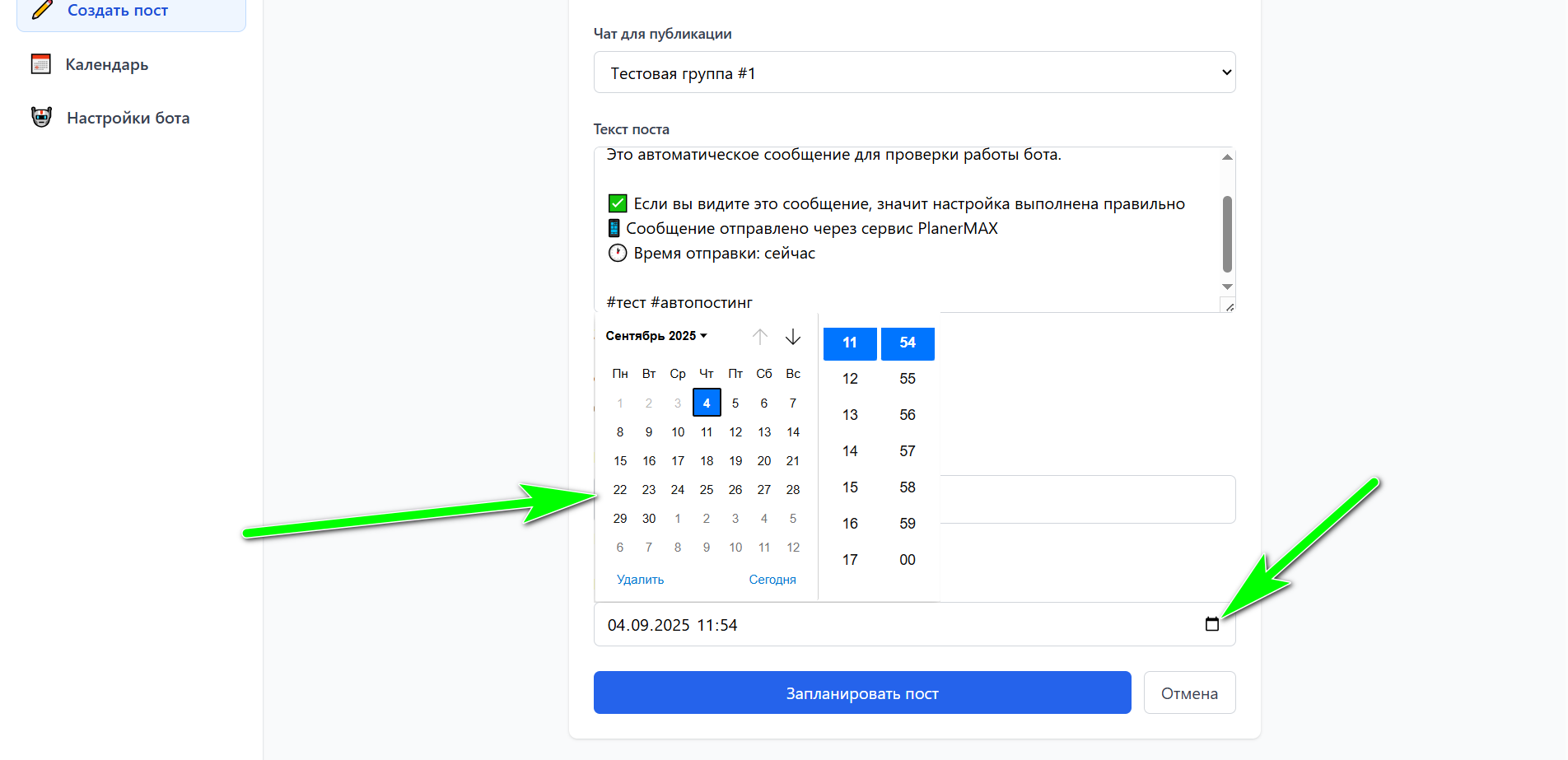
Важные особенности планирования:
- ⏰ Время указывается московское (GMT+3)
- 📅 Можно планировать на месяцы вперед
- ✅ Минимальное время — через 1 минуту от текущего момента
- 🔄 Можно редактировать запланированные посты до отправки
Рекомендации по времени публикации
Для тестового поста:
- ✅ Выберите "Сейчас" — чтобы сразу увидеть результат
- ✅ Убедитесь в правильности всех настроек
- ✅ Проверьте выбранный чат — случайно не выберите официальный канал
Для регулярных публикаций в госсекторе:
- 🕘 9:00-10:00 — утренние объявления
- 🕐 13:00-14:00 — обеденные новости
- 🕕 17:00-18:00 — итоги дня
- ❌ Не планируйте на выходные — если информация рабочая
⚙️ Настройка форматирования текста
Виды форматирования
В разделе "Форматирование" доступны три варианта:
- 📝 Markdown — простое форматирование звездочками и подчеркиваниями
- 🔤 HTML — продвинутое форматирование тегами
- 📄 Обычный текст — без специального форматирования
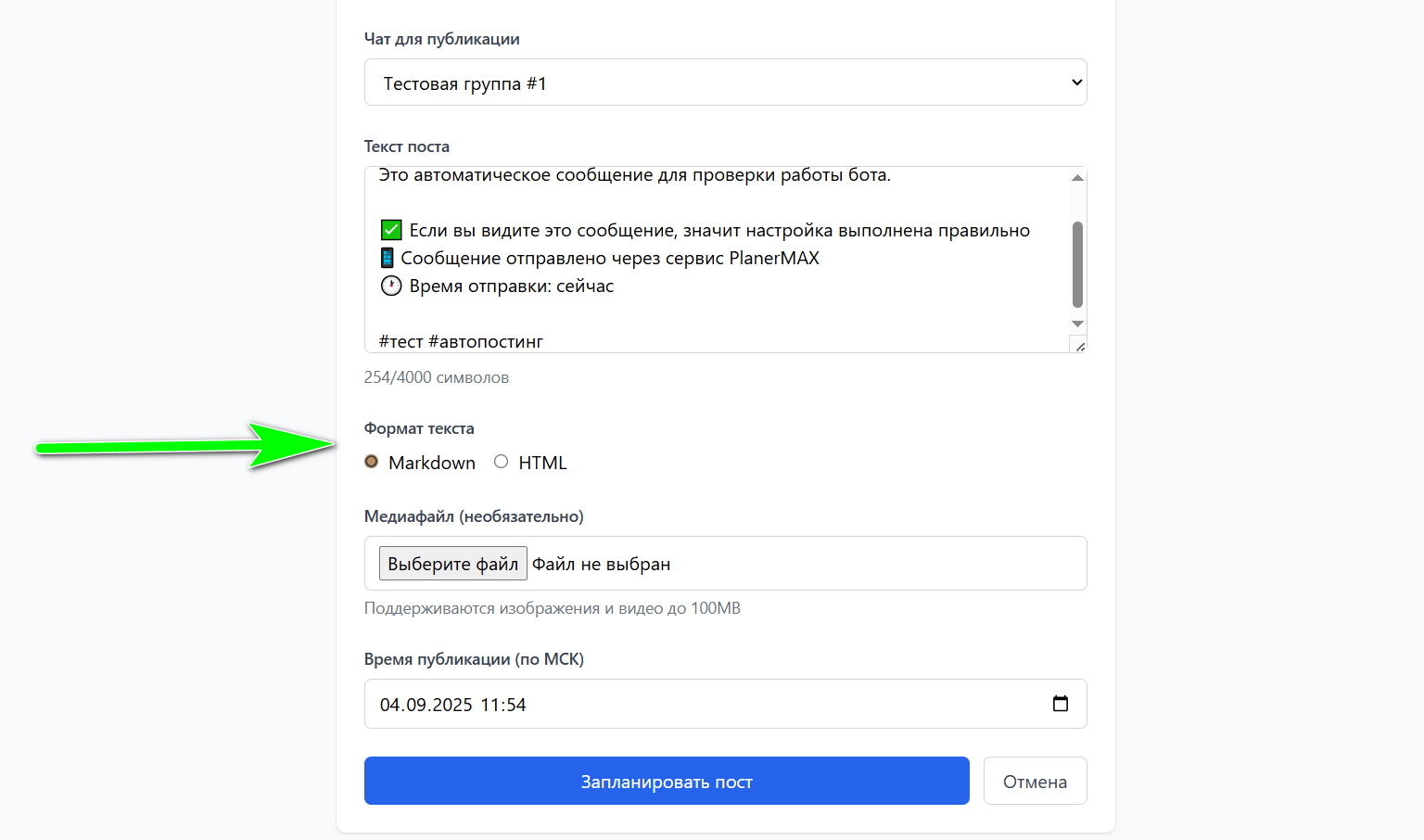
Для первого поста рекомендуется
Выберите "Обычный текст":
- ✅ Простота — никаких дополнительных символов
- ✅ Надежность — точно будет отображаться правильно
- ✅ Понятность — что написали, то и увидят читатели
Markdown и HTML изучите позже:
- После успешной первой публикации
- Когда освоитесь с базовым функционалом
- Подробно описано в разделе Форматирование текста
✅ Проверка перед публикацией
Контрольный список
Перед нажатием кнопки "Опубликовать" проверьте:
✅ Обязательные поля:
- Выбран чат — не пустое поле
- Введен текст — хотя бы несколько слов
- Время публикации — "Сейчас" для первого теста
✅ Дополнительные проверки:
- Правильный чат — не официальный канал для теста
- Нет опечаток — перечитайте текст
- Файл загружен — если добавляли изображение/видео
Что покажет система
Если все заполнено правильно:
- 🟢 Зеленая кнопка "Опубликовать" — активна для нажатия
- ✅ Никаких красных предупреждений под полями
- 📊 Показан размер текста — количество символов
Если есть ошибки:
- 🔴 Красные сообщения под проблемными полями
- ⚠️ Серая кнопка "Опубликовать" — неактивна
- 💡 Подсказки по исправлению ошибок
🚀 Публикация поста
Отправка сообщения
- Нажмите кнопку "Опубликовать"
- Появится индикатор загрузки — "Отправляем пост..."
- Подождите завершения — обычно занимает 3-10 секунд
Уведомление о результате
При успешной публикации:
- ✅ Зеленое уведомление — "Пост успешно опубликован!"
- 🎯 Автоматический переход на страницу управления постами
- 📊 В списке появится ваш пост со статусом "Отправлен"
При ошибке публикации:
- ❌ Красное уведомление с описанием проблемы
- 🔧 Возможность исправить и попробовать снова
- 📞 Рекомендация обратиться в техподдержку при повторных ошибках
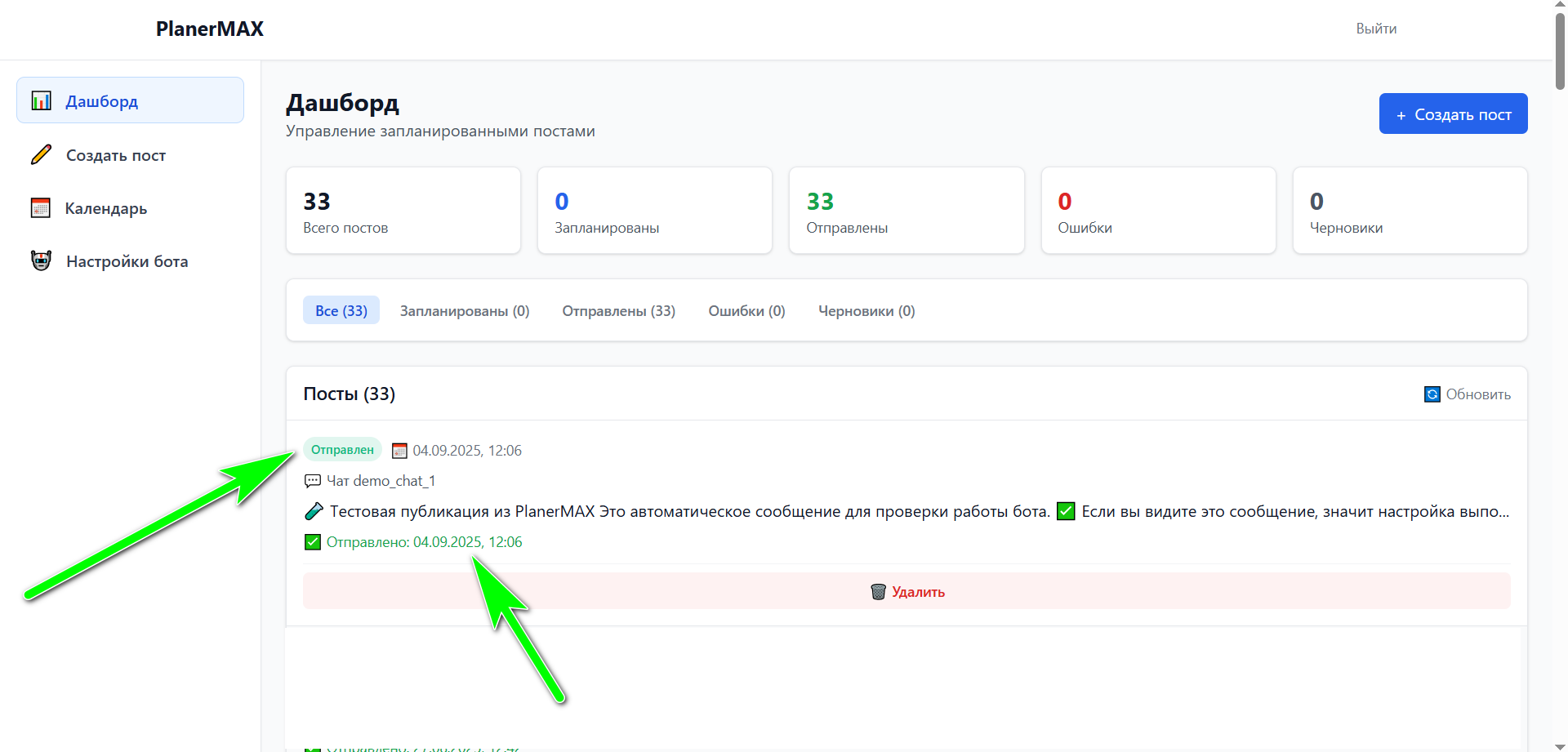
📱 Проверка публикации в MAX
Откройте MAX и найдите ваш пост
- Откройте мессенджер MAX на телефоне или компьютере
- Перейдите в чат, который выбрали для публикации
- Найдите ваше сообщение — должно быть последним в чате
Что проверить в опубликованном сообщении
Убедитесь, что все корректно:
- ✅ Текст отображается правильно — без искажений и ошибок
- ✅ Переносы строк сохранились — абзацы на своих местах
- ✅ Изображения загрузились — если добавляли медиафайлы
- ✅ Эмодзи отображаются — если использовали в тексте
- ✅ Ссылки кликабельны — если добавляли ссылки
Обратите внимание на детали:
- 🤖 Отправитель — ваш бот — не ваш личный аккаунт
- ⏰ Время отправки — должно совпадать с моментом публикации
- 👁️ Как видят другие — попросите коллег проверить отображение
Возможные проблемы и их решения
"Сообщение не появилось в чате"
Проверьте пошагово:
- Правильный чат? — убедитесь, что смотрите именно тот чат, который выбрали
- Обновите чат — потяните вниз или обновите приложение MAX
- Проверьте интернет — возможна задержка из-за соединения
"Сообщение есть, но отображается неправильно"
Возможные причины:
- Проблема с форматированием — в следующий раз выберите "Обычный текст"
- Изображение не загрузилось — попробуйте файл меньшего размера
- Эмодзи не поддерживаются — используйте стандартные символы
"Пост опубликован не от имени бота"
Это означает:
- Вы отправили сообщение вручную из своего аккаунта
- PlanerMAX не использовался для публикации
- Вернитесь к настройкам бота и проверьте подключение
📊 Анализ первой публикации
Статус поста в PlanerMAX
После публикации вернитесь в PlanerMAX:
- Откройте раздел "Мои посты" или главную страницу
- Найдите ваш тестовый пост в списке
- Проверьте статус — должно быть "Отправлен ✅"
(скриншот списка постов с тестовым постом в статусе "Отправлен")
Возможные статусы постов
Что означают статусы:
- ✅ "Отправлен" — сообщение успешно доставлено в MAX
- 🔄 "Отправляется" — пост в процессе публикации
- ❌ "Ошибка" — не удалось опубликовать, требует внимания
- ⏸️ "Запланирован" — ожидает времени публикации
- 📝 "Черновик" — сохранен, но не опубликован
Статистика по постам
В разделе статистики увидите:
- 📊 Всего постов: 1 — ваш первый пост
- ✅ Успешно отправлено: 1 — опубликация прошла успешно
- ❌ С ошибками: 0 — никаких проблем не было
- 📝 Черновиков: 0 — все посты опубликованы
🎯 Что делать дальше
Если первая публикация успешна
Поздравляем! Система работает правильно.
Рекомендуемые следующие шаги:
- Создайте еще один тестовый пост — с изображением для проверки медиафайлов
- Попробуйте отложенную публикацию — запланируйте пост на ближайшее время
- Изучите форматирование текста — для создания красивых сообщений
- Настройте регулярные публикации — автопостинг по расписанию
Если возникли проблемы
Не паникуйте — это нормально при первой настройке.
Систематический подход к решению:
- Проверьте все настройки по предыдущим инструкциям
- Попробуйте еще раз — возможно, была временная проблема
- Создайте пост в другой чат — для проверки проблемы с конкретным чатом
- Обратитесь в техподдержку — с указанием всех подробностей
Подготовка для техподдержки
Если нужна помощь, подготовьте:
- 📷 Скриншот формы создания поста в PlanerMAX
- 📱 Скриншот чата в MAX где должно было появиться сообщение
- ⚙️ Скриншот настроек бота — статус подключения токена
- 📝 Описание проблемы — что именно не работает
- 🕐 Время попытки — когда пытались опубликовать
💡 Практические советы для госорганизаций
Организация тестирования
Создайте структуру для безопасного тестирования:
- Тестовая группа — "Проверка автопостинга [название ведомства]"
- Пригласите коллег — 2-3 человека для проверки отображения
- Сохраните ссылку на тестовую группу для будущих экспериментов
Планирование контента
После успешного теста начните планировать:
- 📅 Регулярные объявления — график работы, изменения в услугах
- 📰 Новости ведомства — события, достижения, планы
- 📊 Информационные материалы — инфографика, памятки для граждан
- ⚠️ Экстренные уведомления — изменения в работе, важные объявления
Координация с коллегами
Организуйте работу команды:
- 👥 Назначьте ответственного за автопостинг
- 📝 Создайте план публикаций на неделю/месяц вперед
- ✅ Согласовывайте контент с руководством заранее
- 🔄 Настройте процесс проверки опубликованных материалов
Дополнительные материалы
Остались вопросы по созданию первого поста? Обратитесь в техподдержку с детальным описанием проблемы.